конкретных друзей Facebook: как показывать сообщения только им
Facebook имеет бесчисленное множество крутых и отличных функций, о которых вы, вероятно, не знаете. Социальная сеть регулярно обновляется, поэтому вам будет прощено, если одна или две новые функции пролетят мимо вашего внимания.
Одним из самых мощных обновлений с точки зрения повседневного пользователя является возможность показывать отдельные сообщения только определенным друзьям на Facebook. Это предоставляет фантастическую возможность как для бизнеса, так и для частных лиц, и мы расскажем вам, почему именно.
Как разрешить просмотр ваших постов в Facebook только определенным друзьям?
Настроить свои обновления Facebook так, чтобы их видели только определенные люди, очень просто.
Шаг 1 – Введите обновление статуса как обычно. Когда вы закончите, щелкните раскрывающееся меню рядом с опцией «опубликовать».
Шаг 2 – Выберите опцию «Пользовательский» в раскрывающемся меню. Появится небольшое окно, в котором вам будет предложено выбрать пользователей, которым вы хотите видеть обновление. Варианты включают друзей, друзей друзей, конкретных людей и списки. Все они говорят сами за себя, поэтому мы сосредоточимся на опции «Конкретные люди и списки».
Появится небольшое окно, в котором вам будет предложено выбрать пользователей, которым вы хотите видеть обновление. Варианты включают друзей, друзей друзей, конкретных людей и списки. Все они говорят сами за себя, поэтому мы сосредоточимся на опции «Конкретные люди и списки».
Шаг 3 — После того, как вы выбрали «конкретные люди и списки», начните вводить имена людей, которых вы хотели бы видеть в публикации.
Шаг 4 — Запретите определенным пользователям просматривать вашу публикацию, введя их имена в поле с пометкой «скрыть это от».
Шаг 5 – Сохраните изменения, и диалоговое окно закроется.
Шаг 6 — Если вы довольны, нажмите «Опубликовать», и все готово.
Помните: Если вы загрузите публикацию, содержащую фотографию, ее увидят все, кто отмечен в ней. Поэтому убедитесь, что вы не отмечаете никого, кому не хотите видеть обновление.
Почему это так полезно?
Социальные сети буквально стали окном в нашу жизнь, и в этом есть свои преимущества и недостатки.
Подумайте о страшном моменте, когда ваши родители или начальник добавляют вас на Facebook, вы знаете, что должны принять их, но вы не хотите, чтобы они были посвящены во все в вашей жизни. Что ж, именно здесь идеально подходит возможность показывать сообщения только определенным друзьям.
Вы не хотите, чтобы ваша мама или босс увидели, что вы провели выходные в городе до утра, но вы хотите загрузить статус, чтобы его увидели все ваши друзья. Просто исключите определенных людей из просмотра этого конкретного сообщения, и они не станут мудрее. Это действительно лучшее из обоих миров.
Как бизнес может извлечь из этого выгоду?
Если у вас есть бизнес-страница на Facebook, вы также сможете использовать эту функцию. Вы можете адаптировать свои сообщения для людей, которые живут в определенных местах и говорят на определенных языках.
Последнее, что вам нужно, это публиковать обновления на разных языках; ваша аудитория, не говорящая на определенных языках, будет отчуждена от большинства ваших постов.
Раньше компании просто создавали отдельные страницы для каждой целевой страны, но теперь вы можете централизованно управлять всем с одной страницы и настраивать видимость каждого сообщения. Например, вы можете опубликовать обновление на итальянском языке и показать его только тем, кто живет в Италии, чтобы не скомпрометировать опыт других ваших поклонников на вашей странице.
Это чрезвычайно мощная функция Facebook, которая делает нацеливание ваших сообщений намного проще, чем когда-либо прежде.
Для получения услуг ИТ-поддержки в Лондоне свяжитесь с нами, чтобы узнать, какую пользу ваша компания может извлечь из нашей помощи.
Пошаговое руководство • Склеивание
Социальные сети — отличный инструмент для продвижения бренда, поощрения потенциальных клиентов к принятию решения и установления взаимопонимания с аудиторией. Сегодня во всем мире насчитывается 3,80 миллиарда пользователей социальных сетей, что делает их эффективным каналом для коммуникации и маркетинга в социальных сетях.
Сегодня во всем мире насчитывается 3,80 миллиарда пользователей социальных сетей, что делает их эффективным каналом для коммуникации и маркетинга в социальных сетях.
Вы хотите использовать маркетинговую стратегию вашей организации в социальных сетях с помощью онлайн-видео? Если ответ «да», но вы все еще не знаете, как опубликовать видео с YouTube на Facebook, не ищите дальше.
В этой статье мы покажем вам различные способы поделиться видео на Facebook и предложим лучшие инструменты для редактирования видео для создания качественного видеоконтента.
Quick Reads
- Как опубликовать видео YouTube на Facebook с помощью компьютера
- Как поделиться видео YouTube с Facebook на мобильном устройстве
- Как разместить видео YouTube на страницах Facebook
- Указание определенного времени начала видео на YouTube
- Встраивание видео с YouTube в Facebook по сравнению с загрузкой видео с YouTube в Facebook (собственное видео) Что лучше?
- 5 инструментов для редактирования видео, которые упростят вам эту работу
Как разместить видео YouTube на Facebook с помощью компьютера
Маркетологи говорят, что видео привлекает больше внимания, чем фотографии. Видеоконтент может привлечь внимание зрителей, особенно если он достаточно увлекательный, чтобы донести сообщение, которое находит отклик у них.
Видеоконтент может привлечь внимание зрителей, особенно если он достаточно увлекательный, чтобы донести сообщение, которое находит отклик у них.
Чтобы опубликовать видео YouTube на Facebook с компьютера:
- 1. Перейдите на «http://www.youtube.com».
- 2. Выберите видео, которым хотите поделиться.
- 3. Под видеоплеером нажмите «Поделиться», и появится всплывающее окно.
- 4. Выберите «Facebook». Если вы уже вошли в Facebook на своем рабочем столе, видео появится в публикации.
- 5. В раскрывающемся меню в верхней части экрана выберите место назначения публикации видео. По умолчанию вы можете выбрать «Поделиться в ленте новостей или истории». Также есть возможность добавить его в свою историю Facebook.
- 6. Определив место назначения видео YouTube, нажмите «Опубликовать в Facebook».
Другой вариант, который вы можете сделать, это скопировать URL-адрес видео и вставить его как статус Facebook.
Как поделиться видео YouTube с Facebook на мобильном устройстве
Чтобы поделиться видео YouTube с мобильного устройства, вам нужно всего лишь найти значок «Поделиться» на вашем iPhone или устройстве Android.
- 1. На своем мобильном телефоне вы можете открыть приложение YouTube или использовать браузер. Если вам нужен второй вариант, введите «http://www.youtube.com» в адресной строке.
- 2. Выберите видео YouTube, чтобы поделиться им на Facebook.
- 3. Под видео нажмите «Поделиться» и выберите «Facebook» из списка.
Видео YouTube теперь будет отображаться в ленте новостей Facebook.
Как загрузить видео с YouTube на Facebook
Размещенный URL-адрес YouTube на Facebook не позволяет пользователям просматривать его в своей временной шкале. Чтобы они не покинули сайт социальной сети и не посмотрели видео на YouTube, вам необходимо загрузить видео напрямую на Facebook. Для этого:
- 1.
 Скопируйте ссылку на видео YouTube и загрузите ее.
Скопируйте ссылку на видео YouTube и загрузите ее. - 2. Перейдите к инструменту редактирования видео.
Kapwing Studio — это инструмент для редактирования, который позволяет редактировать, анимировать или фильтровать видео.
Теперь, когда вы знаете, как поделиться видео YouTube на Facebook без ссылки, выполните следующие действия. .
- 7. Нажмите «Добавить фото/видео» или перетащите файлы. Также есть возможность загрузки с мобильного устройства.
- 8. Выберите видеофайл на своем компьютере.
 Значок диафильма показывает видео, которое вы добавляете.
Значок диафильма показывает видео, которое вы добавляете. - 9. В поле «Расскажите что-нибудь об этом видео» напишите описание видео.
- 10. В меню «Конфиденциальность» выберите один из вариантов «Общедоступный», «Друзья, кроме знакомых», «Друзья», «Только я» или «Пользовательский».
- 11. Нажмите «Опубликовать», чтобы начать загрузку видео на Facebook.
Как размещать видео YouTube на страницах Facebook
YouTube имеет встроенный интерфейс, который позволяет вам вставлять видео на стену бизнес-страницы Facebook. После того, как видео было встроено, вы можете поделиться им со своими друзьями в Facebook, которые могут воспроизводить и смотреть прямо со стены вашей бизнес-страницы в Facebook.
Вот как встроить видео YouTube на страницы Facebook:
- 1. Выберите видео YouTube, которое вы хотите опубликовать на странице Facebook.
- 2. Нажмите «Поделиться» > «Facebook» и скопируйте ссылку на видео.
- 3.
 Зайдите на Facebook. Если вы находитесь в своем личном аккаунте, переключитесь на бизнес-страницу.
Зайдите на Facebook. Если вы находитесь в своем личном аккаунте, переключитесь на бизнес-страницу. - 4. Перейдите к «Создать публикацию» и в поле обновления статуса вставьте ссылку на YouTube. Вы можете ввести текст, если хотите добавить описания или подписи.
- 5. Нажмите «Опубликовать».
Видео YouTube теперь встроено, и подписчики Facebook могут смотреть его из ленты новостей.
Планируете ли вы мероприятие для своей организации в ближайшее время? Обязательно закажите демо-версию ПО для управления мероприятиями Glue Up.
Комплексное решение для управления мероприятиями позволяет создавать настраиваемые формы регистрации на мероприятия, целевые страницы мероприятий или веб-семинаров, а также фирменные приглашения на мероприятия за несколько кликов. Если вы хотите получить больше информации, это может помочь оптимизировать ваши маркетинговые стратегии событий с помощью страницы событий и функций новостной рассылки.
Установка определенного времени начала для видео YouTube
Если вы хотите установить определенное время начала для видео, создайте ссылку на точную часть любого видео YouTube в браузере.
- 1. На видео YouTube щелкните значок «Поделиться».
- 2. Установите флажок рядом с «Начать в» и введите желаемое время начала.
- 3. Нажмите «Копировать», чтобы скопировать ссылку с URL-адресом с отметкой времени. Теперь он будет содержать несколько дополнительных символов для определенного времени начала.
- 4. Вставьте ссылку в Facebook или другие каналы социальных сетей, если вы хотите, чтобы она отображалась.
Теперь зрители могут начать просмотр видео в указанное время.
Встраивание видео с YouTube в Facebook или загрузка видео с YouTube в Facebook (собственное видео) Что лучше?
Видео на Facebook эффективнее, когда речь идет о охвате аудитории. По данным Agorapulse, это на 86,64% выше среднего охвата YouTube.
Загрузка нативных видео непосредственно на Facebook также улучшает взаимодействие с пользователем. Платформа социальных сетей показывает полноразмерное изображение на временной шкале с включенным автовоспроизведением, при этом увеличивается органический охват.
Независимо от того, продвигаете ли вы публикации или создаете видеорекламу, нативное видео Facebook также приведет к гораздо более низкой цене за просмотр, чем использование видео-ссылок канала YouTube при продвижении.
Преимущества загрузки видео, очевидно, больше, чем размещение видео с YouTube на Facebook, и вот еще одна причина, почему.
Когда видео YouTube встраивается в сайт социальной сети, появляется ссылка на видео с небольшим изображением для предварительного просмотра, которое может быть непривлекательным для аудитории.
Другим недостатком является то, что Facebook не воспроизводит видео YouTube автоматически, а его алгоритм делает ссылку на видео менее доступной. Это приводит нас к выводу, что видео с Facebook превосходят ссылки на видео с YouTube на Facebook.
5 инструментов для редактирования видео, которые облегчат вам эту работу
Высококачественное видео вызывает у зрителей напряжение и любопытство. Чтобы достичь и поддерживать отличные стандарты при одновременном повышении производительности, мы советуем вам использовать некоторые инструменты для редактирования видео перед загрузкой видео. Вот некоторые из лучших программ для редактирования видео:
Вот некоторые из лучших программ для редактирования видео:
1. Kapwing
Kapwing позволяет пользователям легко импортировать медиаданные и автоматически сохранять их в облаке. Все, что вам нужно сделать, это скопировать и вставить ссылку на YouTube, чтобы начать редактирование. Инструмент для редактирования видео также предлагает миллионы бесплатных стоковых видео с различными типами предустановленных категорий.
2. OpenShot
OpenShot — это бесплатное программное обеспечение с открытым исходным кодом, которое имеет упрощенный пользовательский интерфейс, что делает его идеальным инструментом для редактирования видео для начинающих. Его функция перетаскивания позволяет пользователям легко добавлять видео, аудио или файлы изображений. Если вы хотите добавить визуальные эффекты и переходы к видео, доступен широкий набор эффектов, таких как яркость, оттенок, оттенки серого, гамма и цветность.
3. Veed.io
У Veed.

 Скопируйте ссылку на видео YouTube и загрузите ее.
Скопируйте ссылку на видео YouTube и загрузите ее.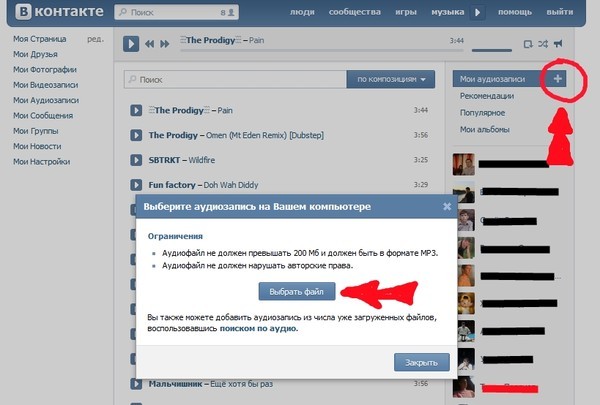 Значок диафильма показывает видео, которое вы добавляете.
Значок диафильма показывает видео, которое вы добавляете.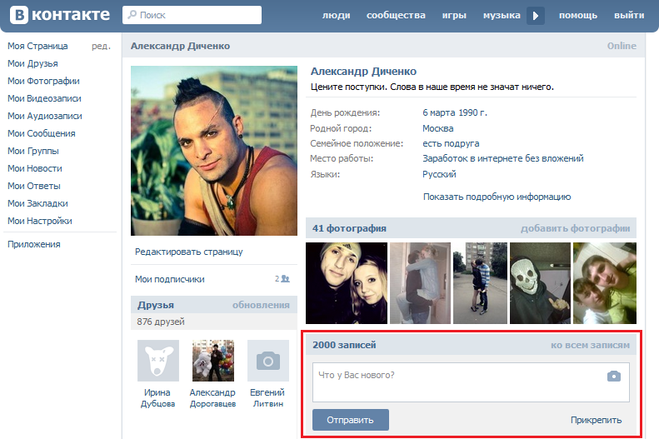 Зайдите на Facebook. Если вы находитесь в своем личном аккаунте, переключитесь на бизнес-страницу.
Зайдите на Facebook. Если вы находитесь в своем личном аккаунте, переключитесь на бизнес-страницу.